GUIA RÁPIDO PARA O LANÇAMENTO DE PROCEDIMENTOS AO ABRIGO DE ACORDOS QUADRO ESPAP
|
|
|
- Vitorino Gil Bayer
- 6 Há anos
- Visualizações:
Transcrição
1 GUIA RÁPIDO PARA O LANÇAMENTO DE PROCEDIMENTOS AO ABRIGO DE ACORDOS QUADRO ESPAP Plataforma VORTAL Maio
2 ANTES DE INICIAR (IMPORTANTE) 2
3 CONFIGURAÇÕES DA ENTIDADE 3
4 ACESSO POR CENTROS DE CUSTO / UNIDADES OPERACIONAIS Escolher Sim serve para que aos procedimentos criados nesse Centro de Custos/Unidade Operacional apenas tenham acesso os utilizadores nele inseridos. Podemos adicionar/remover utilizadores nos Centros de Custos/Unidades Operacionais quando os criamos/editamos. 1. Na opção Configurações da Entidade/Selos conseguirá definir a autorização de acessos dos utilizadores por Centros de Custo ou Unidades Operacionais. Clique em Guardar e Voltar para finalizar. No canto superior direito. 4
5 PERSONALIZAR ÁREA DE TRABALHO Ao escolher Sim permite que os utilizadores removam, desloquem ou acrescentem as opções visíveis na sua área de trabalho. Ao escolher Não os utilizadores não conseguirão fazer qualquer alteração ao aspeto da sua área de trabalho. 2. Na opção Configurações da Entidade/Selos conseguirá a possibilidade dos utilizadores personalizarem a Área de Trabalho. Clique em Guardar e Voltar para finalizar. No canto superior direito. 5
6 CONFIGURAR EQUIPAS Escolher Sim serve ativar a utilização de Equipas por procedimento. Estas equipas podem ser criadas e parametrizadas previamente mas só terão efeitos práticos caso esta opção seja escolhida. Veremos mais à frente como Criar e Editar Equipas. 3. Na opção Configurações da Entidade/Selos conseguirá definir se os acessos serão definidos por equipas. Clique em Guardar e Voltar para finalizar. No canto superior direito. 6
7 CONFIGURAR EQUIPAS Níveis de Permissão: Parcial: pode editar equipas dos procedimentos a decorrer e aos quais têm acesso. Total: pode editar qualquer equipa. 4. Na opção Configurações da Entidade/Selos conseguirá definir quais os utilizadores que poderão editar equipas e atribuir-lhes níveis de permissão. Clique em Guardar e Voltar para finalizar. 7
8 GESTÃO DE UTILIZADORES 8
9 ACESSO AOS UTILIZADORES Nas Configurações da Entidade, na opção Gestão de Utilizadores são-lhe apresentados os utilizadores existentes, sejam eles: - Mais Recentes; - Todos; - Activos; - Inactivos - Pendentes - Membros - Utilizadores Rejeitados - Utilizadores Bloqueados. 9
10 ACESSO AOS UTILIZADORES Terá ainda à sua disposição as opções relativas à Gestão de Utilizadores: - Criar (criar um novo utilizador); - Aceitar (aceitar um utilizador que pediu acesso à conta); - Rejeitar (rejeitar um utilizador que pediu acesso à conta); - Cancelar (cancelar o acesso de um utilizador à conta); - Reverter Utilizadores Rejeitados (reverter a rejeição de um pedido de acesso um utilizador). 10
11 CRIAR UTILIZADORES Quando optar por Criar um utilizador: - Deve preencher os dados obrigatórios (todos assinalados com *); - Clique no botão azul Criar; - O utilizador vai receber um no endereço indicado com o link de ativação; - Após clicar no link de ativação, o utilizador necessitará saber o seu Nome de Utilizador e Palavra-chave (a serem indicados pela pessoa que criou o utilizador); - No primeiro acesso do utilizador ser-lhe-à pedido para alterar a Palavra-chave inicialmente definida e definir uma Pergunta de Segurança e respetiva Resposta. 11
12 EQUIPAS DO PROCEDIMENTO 12
13 ACEDER A EQUIPAS DO PROCEDIMENTO Nas equipas do procedimento poderá: limitar o que cada utilizador, grupo de utilizadores ou departamentos/divisão podem fazer num determinado tipo de procedimento. definir quem pode aceder ao detalhe do procedimento, quem pode efetuar aditamentos sobre o procedimento, quem tem permissões para exportar todos os documentos do procedimento, membros dos fluxos de aprovação, etc. Pa aàa ede à sàe uipasàdoàp o edi e to,à aà a aà e u,à li ueàe à Procedimentos à>à Procedimentos e Perfis,ào deàlheàsãoà apresentados os tipos de procedimentos disponíveis para a sua entidade. 13
14 CRIAR EQUIPAS DO PROCEDIMENTO A criação de uma equipa é composta por 3 passos: - Dados Gerais; - Permissões (opção que só aparece quando escolhe Não em Todos os utilizadores têm controlo e acesso aos documentos? ; - Fluxos de Aprovação. 14
15 CRIAR EQUIPAS DO PROCEDIMENTO Preencha o nome e a descrição da equipa. NOTA: Este Nome e Descrição poderão fazer referência tanto ao tipo de procedimento a que estão associados como aos seus utilizadores/grupo de utilizadores/departamento. 15
16 CRIAR EQUIPAS DO PROCEDIMENTO Ao selecionar a opção Sim, esta será a equipa responsável pelos procedimentos deste tipo, que aparecerá escolhida por defeito. No entanto, poderá selecionar outra equipa ou, caso tenha permissões, editar os dados da equipa para cada procedimento em particular. 16
17 CRIAR EQUIPAS DO PROCEDIMENTO Caso a opção assinalada seja Não, poderá definir as permissões dos utilizadores da equipa, no passo Permissões. Caso escolha a opção Sim, não terá que definir as Permissões para a equipa e todos os utilizadores terão acesso aos procedimentos criados com esta equipa. 17
18 CRIAR EQUIPAS DO PROCEDIMENTO Caso a opção assinalada seja Não, poderá adicionar e definir os utilizadores que podem exportar os documentos do procedimento. Também é possível a remoção de utilizadores. Caso escolha a opção Sim, todos os utilizadores da equipa podem exportar os documentos do procedimento. NOTA: Os documentos confidenciais estarão disponíveis apenas para o júri definido para o fluxo de Abertura de Propostas. Estes documentos não serão gerados quando o utilizador selecciona a opção Exportar Documentos. 18
19 CRIAR EQUIPAS DO PROCEDIMENTO 1 2 Defina quem, e de que forma, estará envolvido em cada uma das fases do procedimento, que aparecem listadas neste mesmo ecrã. Pode adicionar Utilizadores, Utilizadores de departamentos, Grupos de Utilizadores ou Perfis. Esta ação pode ser efetuada de duas formas distintas: 1. adicionar em simultâneo para todas as fases; adicionar fase a fase.
20 CRIAR EQUIPAS DO PROCEDIMENTO Para adicionar em simultâneo, para todas as fases, Grupos de Utilizadores, clique em Adicionar Grupos de Utilizadores ou Perfis a Todos. Ao escolher cada Perfil individualmente, poderá diferenciar as permissões a atribuir a cada Perfil. Clique em Guardar. O Grupo de Utilizadores poderá ser criado VORTAL 2017 previamente Todos os direitos reservados ou no momento de criação da Equipa, assim como os respetivos perfis. 20 Veremos mais à frente como criar e editar Grupos de Utilizadores assim como as vantagens na sua utilização.
21 CRIAR EQUIPAS DO PROCEDIMENTO Acesso: apenas tem conhecimento que o procedimento existe, mas não consegue consultar o seu detalhe. Leitura: apenas consegue consultar o detalhe do procedimento. Editar: pode efetuar alterações. Criar: pode criar novos itens. Controlo: pode executar todas as ações descritas anteriormente. NOTA: Por defeito todas as opções já se encontram selecionadas. No separador Pasta do P o edi e to todos os utlizadores que tenham que ter alguma intervenção no procedimento (elementos do júri, inclusivamente) devem ter a opção Editar selecionada. 21
22 CRIAR EQUIPAS DO PROCEDIMENTO Aqui pode definir o fluxo de aprovação para as várias fases do procedimento: 1. pode selecionar um fluxo já existente; 2. criar o seu próprio fluxo. Caso pretenda a Equipa já exista e pretenda alterar os Fluxos de Aprovação pode: - remover um fluxo, nas Opções, clicando em Remover Fluxo; - editar o fluxo selecionado, nas Opções, clique em Editar Fluxo. 22
23 CRIAR EQUIPAS DO PROCEDIMENTO Clique em Criar. A equipa fica automaticamente activa. 23
24 GRUPOS DE UTILIZADORES 24
25 ACESSO AOS GRUPOS DE UTILIZADORES Na opção Grupos de Utilizadores são lhe apresentados os Grupos de Utilizadores existentes, sejam eles: - Mais Recentes; - Todos; - Activos; - Inactivos. Terá ainda à sua disposição as opções relativas aos Grupos de Utilizadores: - Criar (criar um novo grupo); - Ativar (ativar um grupo existente que esteja no estado Inativo); - Desativar (inativar um grupo existente que esteja no estado Ativo, sendo que esta opção é diferente de Eliminar); - Eliminar (eliminar definitivamente um grupo de utilizadores). 25
26 CRIAR GRUPOS DE UTILIZADORES Para criar um novo Grupo de Utilizadores,àde e àes olhe àaàopçãoà Criar. 26
27 CRIAR GRUPOS DE UTILIZADORES Quando cria um novo Grupo de Utilizadores terá que lhe atribuir um Nome e uma Descrição. Quando cria um novo Grupo de Utilizadores terá que lhe adicionar pelo menos um Perfil. A cada Perfil poderá acrescentar um ou mais utilizadores. Será esta diferenciação de utilizadores por perfil que permitirá definir os diferentes níveis de acesso nas Equipas, como vimos anteriormente. 27
28 CRIAR GRUPOS DE UTILIZADORES Ao adicionar Perfis, a cada Perfil terá que atribuir um nome e pelo menos um utilizador. Após adicionar todos os perfis que pretende para o Grupo de Utilizadores em causa, clique em Criar. 28
29 CONSULTAR E EDITAR GRUPOS DE UTILIZADORES Quando já existem, ou acabou de criar, Grupos de Utilizadores terá a possibilidade de consultar a sua composição assim como proceder à sua edição. Uma das grandes vantagens de ter um Grupo de Utilizadores associado a uma Equipa, será que quando precisar de alterar os elementos de cada Equipa, apenas necessita de editar o Grupo de Utilizadores em questão. Caso adicione um novo utilizador ao Grupo de Utilizadores associado a uma determinada Equipa, este utilizador terá acesso a todo o histórico de procedimentos da mesma. Recomendamos a utilização dos Grupos de Utilizadores para uma gestão eficaz e centralizada. 29
30 EDITAR GRUPOS DE UTILIZADORES Após editar um determinado Grupos de Utilizadores, seja removendo ou adicionando Perfis ou removendo e adicionando Utilizadores em cada Perfil, clique em Guardar ou Guardar e Voltar para gravar as suas alterações. 30
31 FLUXOS DE APROVAÇÃO 31
32 ACESSO AOS FLUXOS DE APROVAÇÃO Na opção Fluxos de Aprovação são lhe apresentados os Fluxos de Aprovação existentes, e terá à sua disposição as seguintes opções: - Criar (criar um novo fluxo); - Ativar (ativar um fluxo existente que esteja no estado Inativo); - Desativar (inativar um fluxo existente que esteja no estado Ativo, sendo que esta opção é diferente de Eliminar); - Eliminar (eliminar definitivamente um Fluxo de Aprovação). 32
33 CRIAR FLUXOS DE APROVAÇÃO Para criar um novo Fluxo de Aprovação,àde e àes olhe àaàopçãoà Criar. 33
34 CRIAR FLUXOS DE APROVAÇÃO Quando cria um novo Fluxo de Aprovação terá que lhe atribuir um Nome e uma Descrição. Estas designações normalmente são escolhidas de acordo com a finalidade de cada fluxo. Ao criar um novo Fluxo de Aprovação terá que lhe adicionar pelo menos um Nível. A cada Fluxo de Aprovação poderá acrescentar um ou mais níveis, os níveis poderão ser de natureza Simultânea ou Sequencial. Nos níveis de natureza Simultânea temos definir número de aprovações exigidas para concluir a ação. Quando escolhemos a natureza do Nível podemos adicionar tarefas ao mesmo. 34
35 CRIAR FLUXOS DE APROVAÇÃO Diferenças entre as Naturezas dos Níveis: Simultâneo - é definido um número ações de aprovação sem uma ordem de ocorrência específica. Todos os aprovadores são notificados simultaneamente. Sequencial - há uma ordem para as ações de aprovação previamente definidas. Por exemplo, o 2º aprovador só será notificado e terá disponível a opção de aprovação quando o 1º já tiver aprovado. 35
36 CRIAR FLUXOS DE APROVAÇÃO Ao adicionar a uma tarefa terei disponíveis as definições ao lado. 36
37 CRIAR FLUXOS DE APROVAÇÃO Designar conforme finalidade Escolher atribuir esta aprovação a um utilizador/departamento/grupo de utilizadores Definir se há ou não um limite para aprovação Definir Prioridade: Baixa, Normal ou Alta. Por defeito a plataforma assume o envio da notificação por Definir se esta tarefa é suficiente para aprovar. Guardar NOTA: São de preenchimento obrigatório apenas os campos Assunto e Atribuído a 37
38 CRIAR FLUXOS DE APROVAÇÃO Ao adicionar Perfis, acada Perfil terá que atribuir um nome e pelo menos um utilizador. Após adicionar todos os Níveis e/ou Tarefas que pretende para o Fluxo de Aprovação em causa, clique em Criar ou Criar e Voltar. 38
39 CONSULTAR E EDITAR FLUXOS DE APROVAÇÃO Quando já existem, ou acabou de criar, Fluxos de Aprovação terá a possibilidade de consultar a sua composição assim como proceder à sua edição. Uma das vantagens da criação de Fluxos de Aprovação consiste no facto de poder atribuir o mesmo fluxo a várias Equipas sem ter que definir um novo fluxo a cada passo que cria uma nova Equipa. Após editar um determinado Fluxo de Aprovação, seja editando, removendo ou adicionando Níveis/Tarefas, clique em Guardar ou Guardar e Voltar para gravar as suas alterações. 39
40 PERFIS 40
41 ACESSO AOS PERFIS Nas Configurações da Entidade, na opção Perfis são lhe apresentados os perfis, caso tenham sido criados. A definição de um Perfil consiste na costumização predefinida de todos os botões e funcionalidades disponíveis na Área de Trabalho. Neste separador terá a opção de criar novos perfis assim como de os eliminar. Poderá consultar as definições de qualquer perfil já existente assim como editá-lo. Existe também a possibilidade de criar um novo perfil partindo de um existente, conseguindo manter ambos (Guardar Como Novo). 41
42 CRIAR PERFIS Ao criar um novo perfil, ser-lhe-á solicitada uma Descrição, que deverá corresponder às funções dos utilizadores a que este perfil será atribuído. Se definir um perfil como perfil padrão àesteàpe filà será atribuído por defeito aos novos utilizadores criados, a partir dessa data. 42
43 CRIAR PERFIS A página de criação de um perfil divide-se em 4 passos: - Menu; - Atalhos; - Área de Trabalho; - Utilizadores; Ao escolher o Nome do perfil, vai optar por editar um dos perfis predefinidos pela plataforma. Deverá ser escolhido aquele que mais se aproximar do papel do utilizador ao qual será atribuído, de modo a ser mais fácil a sua edição. No bloco Barra de Menu poderá definir as funcionalidades que poderão estar disponíveis ao utilizador. Seleccione as funcionalidades pretendidas e clique em Adicionar ou Remover. Na Barra de Menu apenas lhe será permitido ter 5 opções disponíveis. Pode ainda ordenar as funcionalidades através dos botões Mover para cima e Mover para baixo. Os itens aqui listados serão os que vão ficar visíveis na barra superior da área de trabalho. 43
44 CRIAR PERFIS No bloco Serviços Disponíveis poderá selecionar as funcionalidades que devem ser disponibilizadas ou removidas ao utilizador. Selecione a opção Incluído para seleccionar as funcionalidades que devem ser disponibilizadas; Seleccione a opção Excluído para seleccionar as funcionalidades que devem ser removidas ao utilizador. Ao descer pelas opções Configurações, Serviços de cocontratantees, Serviços de Comprador e Ferramentas de Trabalho, verá disponíveis as funcionalidades que pode incluir ou excluir. O perfil com Nome Respo s el da Platafo a é aquele que por defeito tem mais funcionalidades a escolher. No bloco Atalhos para selecionar os itens que pretendidos, clique em Adicionar. Para remover, selecione os itens pretendidos e clique em Remover. 44
45 CRIAR PERFIS No bloco Eu Quero para selecionar os itens que pretendidos, clique em Adicionar. Para remover, selecione os itens pretendidos e clique em Remover. Os itens aqui listados serão os que vão ficar disponíveis quando clicar em Quero na barra superior da área de trabalho. Na secção Área de Trabalho escolha o Bloco (se pretende inserir a caixa no lado esquerdo ou direito). Para selecionar os itens que pretendidos, clique em Adicionar. Para remover, selecione os itens pretendidos e clique em Remover. Os itens aqui listados serão os que vão ficar visíveis na parte central área de trabalho. 45
46 CRIAR PERFIS No bloco Atribuir a Departamento, ao selecionar os departamentos a que pretende atribuir o perfil e clicar em Adicionar, atribuirá este perfil a todos os utilizadores que fazem parte do departamento. Para remover, selecione os que pretende e clique em Remover. No bloco Atribuir a Utilizador, pode selecionar individualmente os utilizadores que pretende associar ao perfil. Ao clicar em Adicionar, atribuirá este perfil a todos os utilizadores selecionou. Para remover, selecione os que pretende e clique em Remover. Para Criar o perfil e guardá-lo com sucesso, terá que o atribuir pelo menos a um utilizador. Clique em Criar. 46
47 ACESSO Antes de iniciar a utilização da platafo a,àa edaà sà Co figu açõesàdaà E tidade à>à Edita àpe fil à>à Pe filàdeà Negó io àeà ele io eà Gov.PT
48 LANÇAMENTO DE PROCEDIMENTOS 48
49 ACESSO Para aceder à plataforma de Acordos-Quadro da espap, vá a sncp.espap.pt 49
50 Lançar um procedimento ao abrigo de Acordo-Quadro da espap O primeiro passo para o lançamento de um procedimento é a escolha do tipo de procedimento. Neste caso, a seleção est àli itadaàaoà Procedimento ao Abrigo de Acordo-Quadro da espap. Para o selecionar, basta clicar no botão [Que o ] 50
51 Lançar um procedimento ao abrigo de Acordo-Quadro da espap Na criação do procedimento existem três campos de p ee hi e toào igató io:àáà referê cia, o o e (ou designação) do procedimento e a Unidade Operacional,àta à o he idaàpo à Ce t oàdeàcusto * Caso não tenha criado uma unidade operacional, ou pretenda criar uma nova, poderá clicar na lupa e em [Criar], preenchendo os campos requeridos pela plataforma. *A unidade operacional tem como função a alocação de determinada despesa a um centro de custo. Dependendo da orgânica de cada entidade, os diferentes procedimentos aquisitivos poderão estar associados a diferentes centros de custo ou ter um centro de custo (unidade operacional) comum. 51
52 Lançar um procedimento ao abrigo de Acordo-Quadro da espap Dados Gerais Noàpassoà DadosàGe ais àpode àsele io a à a informação que mais se adequa ao seu procedimento. Apenas os campos com (*) são de preenchimento obrigatório. O campo do CPV pode ser preenchido através da introdução direta do código CPV. Em alternativa poderá pesquisar o código CPV, através da descrição do objeto do contrato. A plataforma vai sugerir alguns CPV s, à medida que introduz o nome a pesquisar. 52
53 Lançar um procedimento ao abrigo de Acordo-Quadro da espap Dados Gerais Neste primeiro passo, terá igualmente que definir os utilizadores responsáveis pela áp o açãoàdaàá e tu aàdoàp o edi e to,à os cinco elementos de júri (3 efetivos e 2 suplentes), e ainda o utilizador responsável pela adjudicação do procedimento. No próximo slide mostramos esta seleção em detalhe 53
54 Lançar um procedimento ao abrigo de Acordo-Quadro da espap Dados Gerais Ao clicar na lupa, poderá selecionar ou pesquisar os utilizadores atribuídos a cada tarefa, na opção elecio ar Utilizadores. Para constituir uma equipa de júri, é indispensável que esses elementos tenham um acesso à plataforma. Para saber como criar utilizadores, consulte o capítulo A tes de i iciar deste manual 54
55 Lançar um procedimento ao abrigo de Acordo-Quadro da espap Configurações Noàpassoà Co figu ações àexistem dados de preenchimento obrigatório, tais como a Data de Publicação do Anúncio em Diário da República, bem como o Número e Ano desse anúncio. DICA: Para consultar esta informação clique aàlupaàju toàaoà Cat logo à á o do- Quadro). A designação do Acordo-Quadro já inclui a data e o número do anúncio da publicação em Diário da República 3 3 Ao selecionar o Acordo-Quadro que vai utilizar, deverá igualmente selecionar os lotes em que o procedimento se irá basear 55
56 Lançar um procedimento ao abrigo de Acordo-Quadro da espap Configurações Esta opção permite adicionar novos lotes ao procedimento, associando-os sempre a um lote do acordo-quadro. áàfu io alidadeà Adicionar Lote a partir do catálogo à àusadaàquando o mesmo lote do acordo-quadro é utilizado em mais do que um lote do procedimento. Nas setas de navegação, poderá navegar pelos menus verticais que se encontram à esquerda do ecrã 1 56
57 Lançar um procedimento ao abrigo de Acordo-Quadro da espap Questionário Noàpassoà Questio io,àterá que adicionar pelo menos um artigo por lote, clicando em [Adicionar Artigo]. Os artigos que constituem cada um dos lotes deverão conter um código (definido internamente pela entidade adjudicante), uma descrição do artigo a ser cotado pelos cocontratantes, as respetivas quantidades e a unidade de medida (unidades, metros, kilowatts, etc). A plataforma disponibiliza uma listagem das possíveis unidades a incluir em cada artigo. J àoà P eçoàdeàrefe ia à àdeàp ee hi e toà facultativo e não ficará visível aos concorrentes. Oà p eçoàdeà efe ia àpode àse,àpo à exemplo, o preço pago pelo mesmo produto em anos transatos, para efeitos de cálculo de poupanças, ou poderá, simplesmente, ser deixado em branco. 57
58 Lançar um procedimento ao abrigo de Acordo-Quadro da espap Questionário Para efeitos de apoio à análise de propostas, os questionários podem ser enriquecidos com questões de vários tipos: Questões de escolha múltipla Questões de escolha em matriz Questões abertas Questões de resposta numérica Estas questões aparecerão no questionário asta do,àpa aàtal,à ádi io a à e ção àeà arrastar um dos tipos de questão que encontra do lado esquerdo do ecrã Oà uestio ioàpodeàai daàse à Gua dadoà o oà odelo àpa aàfutu asàutilizações 58
59 Lançar um procedimento ao abrigo de Acordo-Quadro da espap Peças do Procedimento No passo Peças do Procedi e to terá que anexar o Caderno de encargos, o convite, ou quaisquer outros documentos a serem disponibilizados aos interessados. 1 59
60 Lançar um procedimento ao abrigo de Acordo-Quadro da espap Peças do Procedimento Para anexar documentos ao procedimento, basta que clique em [Selecionar ficheiro], selecione o documento a anexar e clique em [Anexar ficheiro]. 60
61 Lançar um procedimento ao abrigo de Acordo-Quadro da espap Peças do Procedimento Toda a documentação deve igualmente ser assinada digitalmente, sendo para tal necessária a instalação doà oft a eà Ja a àeàaàutilizaçãoàdoà I te età Explo e Selecione [Assinar Todos] > [Assinar] e escolha o seu certificado de assinatura digital qualificada a utilizar (P.ex.: Cartão do Cidadão) 61
62 Lançar um procedimento ao abrigo de Acordo-Quadro da espap Documentos da Proposta Noàpassoà Do u e tosàdaàp oposta àpode à selecionar os documentos requeridos aos cocontratantes aquando da apresentação da proposta e dos documentos de habilitação. Poderá ainda requerer outros documentos que não os incluídos na lista de seleção rápida 62
63 Lançar um procedimento ao abrigo de Acordo-Quadro da espap Convite Noàpassoà Co ite àpoderá consultar os cocontratantes que serão convidados a apresentar proposta neste procedimento, e clicar em [Concluir Procedimento], o que o redirecionará para a fase de aprovação do procedimento, como veremos já de seguida 63
64 Lançar um procedimento ao abrigo de Acordo-Quadro da espap Convite Esta é a janela que antecede o momento de envio do procedimento para aprovação do utilizador espo s elàpo àestaàação.àoà otãoà Redist i ui à poderá ser utilizado caso, por exemplo, este utilizador esteja indisponível e exista a necessidade de o substituir. 64
65 Lançar um procedimento ao abrigo de Acordo-Quadro da espap Convite Antes do envio do convite aos cocontratantes o utilizador a quem foi atribuída a tarefa de aprovação doàp o edi e toàde e àa ede àaà DadosàGe ais àeà li a àe à áp o a 65
66 RESPOSTA A ESCLARECIMENTOS E A ERROS E OMISSÕES 66
67 Resposta a Esclarecimentos e Erros e Omissões A resposta a esclarecimentos e a erros e omissões pode ser realizada na Pasta do Procedimento. Sempre que existe uma ocorrência neste âmbito, o júri do procedimento é notificado por Para responder a este tipo de questões é necessário apenas que estes utilizadores li ue àe à Respo de 67
68 Resposta a Esclarecimentos e Erros e Omissões O utilizador responsável pela resposta a esclarecimentos e a erros e omissões poderá aceder aos conteúdos da comunicação enviada pelas empresas interessadas através do botão [Detalhe] Os conteúdos desta comunicação (texto e documentos) deverão ser assinados, através da utilização do botão [Assinar e Enviar] As respostas a esclarecimentos e erros e omissões serão automaticamente disponibilizadas a todos os interessados. 68
69 Resposta a Esclarecimentos e Erros e Omissões O utilizador poderá agora selecionar o seu certificado de assinatura digital qualificada e responder aos esclarecimentos e erros e omissões, com conhecimento de todos os interessados 69
70 ABERTURA DE PROPOSTAS 70
71 Abertura de Propostas Os membros do júri poderão aceder ao p o edi e toàat a sàdaà Á eaàdeà T a alho. Para aceder ao procedimento, o utilizador precisará apenas de Selecionar o procedimento em causa e clicar em Detalhe 71
72 Abertura de Propostas A abertura de propostas deverá obrigatoriamente ser realizada por três elementos de júri. Caso seja necessário substituir algum destes elementos, a redistribuição poderá ser realizada no menu das E uipas,à olo adoàso eàoàladoàdi eitoà doàe ã,à aà PastaàdoàP o edi e to. Esta ação pode ser também realizada durante a fase de abertura de propostas, como veremos já de seguida 72
73 Abertura de Propostas O processo de abertura de propostas é iniciado quando o primeiro membro do júri clica no botão [Abrir Propostas], ao centro do ecrã. 73
74 Abertura de Propostas O processo de abertura de propostas é iniciado quando o primeiro membro do júri clica no botão [Abrir Propostas], ao centro do ecrã. Enquanto a fase de abertura de propostas aguardar a intervenção de três membros de júri, será exibida a e sage à água daàaà o lusãoàdoà fluxoàdeàap o ação 74
75 Abertura de Propostas Durante a fase de abertura de propostas, os membros do júri poderão visualizar que tarefas estarão concluídas / por concluir Como vimos anteriormente, as tarefas dos diferentes membros do júri podem ser redistribuídas. 75
76 Abertura de Propostas Quando os três membros do júri tiverem concluído as tarefas de abertura de propostas, surgirá a mensagem áp o açãoà o edida 76
77 Abertura de Propostas Os conteúdos de cada proposta podem ser consultados no código da proposta, colocado sobre o lado esquerdo da ecrã. No topo do ecrã, encontrará os botões para algumas das principais ações, tais como: Publicação da Lista de Concorrentes Publicação das Propostas Conclusão da fase de Abertura de Propostas Elaboração de mapas comparativos Elaboração de relatório preliminar Audiência Prévia Do lado direito do ecrã, o júri poderá incluir / excluir os cocontratantes na lista de concorrentes, lote a lote. 77
78 ADJUDICAÇÃO DE PROPOSTAS 78
79 Seleção de Adjudicatários e Relatório Preliminar À frente de cada proposta surgirá um botão com três opções de avaliação de propostas: Admitir (proposta admitida mas não adjudicada) Excluir (propostas a excluir em relatório preliminar) Adjudicar Após a escolha dos adjudicatários por cada lote do procedimento, o carregamento do Relatório Preliminar é realizado no canto inferior direito do ecrã 79
80 Seleção de Adjudicatários e Relatório Preliminar Nestes campos poderá fazer a seleção e anexação de ficheiros 80
81 Seleção de Adjudicatários e Relatório Preliminar A assinatura e envio do relatório preliminar é realizado neste ecrã. Juntamente com a mensagem a ser enviada aos concorrentes, o utilizador poderá fixar um prazo para audiência prévia O relatório final só poderá ser submetido após o término do período definido para a audiência prévia 81
82 Objeções a Relatório Preliminar Caso existam objeções realizadas pelos concorrentes, estas estarão dispo í eisà aà eaàdeà Audiência Prévia/Adjudicação àeàesta ãoà disponíveis, tanto para os membros do júri, como para os utilizadores que façam parte da equipa que constitui cada procedimento 82
83 Relatório Final Após a anexação do Relatório Final (ou do projeto de adjudicação), poderá assinar o documento através de Opções à>à ássi a O relatório final é disponibilizado aos concorrentes ao clicar em E ia. 83
84 Relatório Final Após a anexação do Relatório Final (ou do projeto de adjudicação), deverá assinar o documento através de Opções à>à ássi a Ao clicar em [Enviar], a fase de disponibilização do relatório final é submetida a aprovação do utilizador designado para tal. Só após essa aprovação, o botão [Enviar] ficará novamente disponível para que o relatório seja enviado a todos os concorrentes 84
85 Solicitar documentos de habilitação Ao concluir os passos anteriores, ficará disponível o campo para a solicitação de documentos de habilitação A mensagem de solicitação de documentos de habilitação terá de ser assinada no botão que se encontra na parte inferior da página 85
86 Assinar pedido de documentos de habilitação Antes de concretizar o pedido de documentos de habilitação, o documento gerado pela plataforma deve ser assinado 86
87 Criação do Contrato Independentementente da necessidade de redação de contrato (e da disponibilização da respetiva minuta), a conclusão do processo de adjudicação é ealizadaà oà e uà Co t atos 87
88 Envio e aprovação da minuta Nesta fase poderá optar por enviar a minuta ao adjudicatário e aguardar pela respetiva aprovação, ou poderá fixar um prazo a partir do qual a minuta será considerada tacitamente aceite 88
89 Aceitação da minuta Neste campo poderá confirmar que a minuta foi enviada ao adjudicatário e aguarda a respetiva aprovação. Para que o processo de adjudicação seja concluído, é necessária a aprovação da minuta por ambas as partes. 89
90 Finalizar adjudicação Uma vez decorrido o prazo para aceitação da minuta, a entidade adjudicante poderá á eita àta ita e te à a minuta, desbloqueando assim osà otõesà á a ça à pa aà o t ato à>à Co fi a àeà E ia à pa aàoàfo e edo 4 90
91 Envio de Contrato e Comunicação ao Portal BASE 1 A última fase de comunicação com o Portal BASE ocorre no momento em que clicamos em: 1. Ava çar para Co trato ; 2. Co fir ar e 3. E viar para for ecedor 3 91
92 Confirmar envio de contrato e comunicação ao BASE O estado do contrato passa àaà E iado,à quando todos os passos estiverem concluídos. 92
93 APOIO AOS UTILIZADORES DA PLATAFORMA SNCP DIAS ÚTEIS 9H ÀS 19H
GUIA RÁPIDO PARA O LANÇAMENTO DE PROCEDIMENTOS AO ABRIGO DE ACORDOS QUADRO ESPAP
 GUIA RÁPIDO PARA O LANÇAMENTO DE PROCEDIMENTOS AO ABRIGO DE ACORDOS QUADRO ESPAP Plataforma VORTAL Maio 2017 1 ANTES DE INICIAR (IMPORTANTE) 2 CONFIGURAÇÕES DA ENTIDADE 3 ACESSO POR CENTROS DE CUSTO /
GUIA RÁPIDO PARA O LANÇAMENTO DE PROCEDIMENTOS AO ABRIGO DE ACORDOS QUADRO ESPAP Plataforma VORTAL Maio 2017 1 ANTES DE INICIAR (IMPORTANTE) 2 CONFIGURAÇÕES DA ENTIDADE 3 ACESSO POR CENTROS DE CUSTO /
02. Como criar o 1º procedimento ao abrigo de Acordo Quadro ESPAP
 Passo 1: aceda à plataforma de Acordos-Quadro da espap colocando no browser: sncp.espap.pt LANÇAMENTO DO PROCEDIMENTO Passo 2: No menu no topo da página, clique na opção: Quero... e seleccione o tipo de
Passo 1: aceda à plataforma de Acordos-Quadro da espap colocando no browser: sncp.espap.pt LANÇAMENTO DO PROCEDIMENTO Passo 2: No menu no topo da página, clique na opção: Quero... e seleccione o tipo de
Guia Fornecedor Gestão de Oportunidades
 Guia Fornecedor Gestão de Oportunidades Selos Temporais Configuração de Selos Temporais 1. Entre nas Configurações da Entidade 2. Clique em Adicionar fornecedor de selos temporais na secção Configuração
Guia Fornecedor Gestão de Oportunidades Selos Temporais Configuração de Selos Temporais 1. Entre nas Configurações da Entidade 2. Clique em Adicionar fornecedor de selos temporais na secção Configuração
ELECTRONIC SOLUTIONS TO IMPROVE YOUR BUSINESS
 ELECTRONIC SOLUTIONS TO IMPROVE YOUR BUSINESS Manual de Assinatura de Contrato Entidade Adjudicante Agosto/2010 Índice 1.Introdução 2.A Minuta 3.A Assinatura do Contrato 4.A Gestão de Contratos 1. Introdução
ELECTRONIC SOLUTIONS TO IMPROVE YOUR BUSINESS Manual de Assinatura de Contrato Entidade Adjudicante Agosto/2010 Índice 1.Introdução 2.A Minuta 3.A Assinatura do Contrato 4.A Gestão de Contratos 1. Introdução
SIGEF Portal Organismo. Manual de utilizador v
 SIGEF Portal Organismo Manual de utilizador v.201611.07 Índice 1. Introdução... 4 2. O Portal... 5 2.1. Login... 5 2.2. Registo de Organismo... 6 2.3. Chave de validação para ativar registo... 8 2.4. Atualização
SIGEF Portal Organismo Manual de utilizador v.201611.07 Índice 1. Introdução... 4 2. O Portal... 5 2.1. Login... 5 2.2. Registo de Organismo... 6 2.3. Chave de validação para ativar registo... 8 2.4. Atualização
Apresentar Propostas Acesso Universal
 Guia de utilização Apresentar Propostas Novembro 2008 Apresentar Propostas - - Índice PREÂMBULO... 3 ACESSO À PLATAFORMA... 4 ÁREA DE TRABALHO... 5 APRESENTAR PROPOSTAS... 11 RECEPÇÃO DE ADJUDICAÇÃO...
Guia de utilização Apresentar Propostas Novembro 2008 Apresentar Propostas - - Índice PREÂMBULO... 3 ACESSO À PLATAFORMA... 4 ÁREA DE TRABALHO... 5 APRESENTAR PROPOSTAS... 11 RECEPÇÃO DE ADJUDICAÇÃO...
- Manual do Utilizador - Relatórios de Contratação no SRVI
 Março de 2016 Índice 1 Enquadramento... 3 2 Credenciação no SAC... 5 3 Relatório de Contratação (RC)... 7 3.1 Preencher e submeter um RC na PECP... 7 3.2 Criar um RC diretamente no SRVI... 7 3.3 Consultar
Março de 2016 Índice 1 Enquadramento... 3 2 Credenciação no SAC... 5 3 Relatório de Contratação (RC)... 7 3.1 Preencher e submeter um RC na PECP... 7 3.2 Criar um RC diretamente no SRVI... 7 3.3 Consultar
1. APLICAÇÃO Entrada na aplicação Recuperação de dados Atualização de dados Alteração de password...
 ÍNDICE 1. APLICAÇÃO... 3-6 Entrada na aplicação... 3 Recuperação de dados... 4-5 Atualização de dados... 5-6 Alteração de password... 6 Saída da aplicação... 6 2. FUNCIONALIDADES... 7-41 2.1 Painel...
ÍNDICE 1. APLICAÇÃO... 3-6 Entrada na aplicação... 3 Recuperação de dados... 4-5 Atualização de dados... 5-6 Alteração de password... 6 Saída da aplicação... 6 2. FUNCIONALIDADES... 7-41 2.1 Painel...
GESTÃO DE TURMAS. Índice. I Como posso promover a aprendizagem autónoma dos meus alunos através da plataforma? 05
 GESTÃO DE TURMAS Índice I Como posso promover a aprendizagem autónoma dos meus alunos através da plataforma? 05 1 Atribuir trabalhos aos alunos 05 1.1 Atribuir um trabalho a uma turma 05 1.2 Visualizar
GESTÃO DE TURMAS Índice I Como posso promover a aprendizagem autónoma dos meus alunos através da plataforma? 05 1 Atribuir trabalhos aos alunos 05 1.1 Atribuir um trabalho a uma turma 05 1.2 Visualizar
Portal CAUL. Manual de Utilizador. Certificado de Autorização de Utilização de Lote. Versão 1.0 Página 1 de 39
 Portal CAUL Certificado de Autorização de Utilização de Lote Manual de Utilizador Versão 1.0 Página 1 de 39 Índice 1 Resumo da Aplicação... 3 1.1 Sobre este documento... 3 2 Níveis de Acesso... 4 2.1 Perfil:
Portal CAUL Certificado de Autorização de Utilização de Lote Manual de Utilizador Versão 1.0 Página 1 de 39 Índice 1 Resumo da Aplicação... 3 1.1 Sobre este documento... 3 2 Níveis de Acesso... 4 2.1 Perfil:
PDR2020 Manual do Balcão - Pedidos de Alteração
 PDR2020 Manual do Balcão - Pedidos de Alteração Versão 1.0 Data última alteração 03-01-2017 Página 1/24 Índice 1 Introdução... 4 2 Pedidos de Alteração... 4 2.1 Criar um pedido de alteração... 4 2.2 Alteração
PDR2020 Manual do Balcão - Pedidos de Alteração Versão 1.0 Data última alteração 03-01-2017 Página 1/24 Índice 1 Introdução... 4 2 Pedidos de Alteração... 4 2.1 Criar um pedido de alteração... 4 2.2 Alteração
Índice Preâmbulo... 3
 Índice Índice... 2 Preâmbulo... 3 1. Guia de utilizador... 4 1.1. Login no portal... 4 1.2. Recuperação da password de acesso... 5 1.3. Navegação... 6 1.4. Gestão do utilizador... 7 1.5. Informação da
Índice Índice... 2 Preâmbulo... 3 1. Guia de utilizador... 4 1.1. Login no portal... 4 1.2. Recuperação da password de acesso... 5 1.3. Navegação... 6 1.4. Gestão do utilizador... 7 1.5. Informação da
MANUAL PARA COLOCAÇÃO DE SERVIÇOS À VENDA NO SMARTFARMER
 MANUAL PARA COLOCAÇÃO DE SERVIÇOS À VENDA NO SMARTFARMER Esta funcionalidade é destinada aos Prestadores de Serviços que estão registados no SmartFarmer. NOTA: Se o seu serviço é de transportes/entregas,
MANUAL PARA COLOCAÇÃO DE SERVIÇOS À VENDA NO SMARTFARMER Esta funcionalidade é destinada aos Prestadores de Serviços que estão registados no SmartFarmer. NOTA: Se o seu serviço é de transportes/entregas,
Agrupamento de Escolas Templários
 Agrupamento de Escolas Templários Guião do utilizador Início Na página inicial do GIAE Online poderá aceder à área pessoal (netgiae) e a área geral (netalunos). O GIAE Online é uma aplicação instalada
Agrupamento de Escolas Templários Guião do utilizador Início Na página inicial do GIAE Online poderá aceder à área pessoal (netgiae) e a área geral (netalunos). O GIAE Online é uma aplicação instalada
BANCO DE QUESTÕES. Índice BANCO DE QUESTÕES. I Como posso criar momentos de avaliação desafiantes e motivadores a partir do Banco de Questões?
 BANCO DE QUESTÕES Índice I Como posso criar momentos de avaliação desafiantes e motivadores a partir do Banco de Questões? 05 1 Pesquisar e selecionar questões 05 2 Adicionar perguntas a um teste 07 3
BANCO DE QUESTÕES Índice I Como posso criar momentos de avaliação desafiantes e motivadores a partir do Banco de Questões? 05 1 Pesquisar e selecionar questões 05 2 Adicionar perguntas a um teste 07 3
BANCO DE QUESTÕES. Índice. I Como posso criar momentos de avaliação desafiantes e motivadores a partir do Banco de Questões? 05
 BANCO DE QUESTÕES Índice I Como posso criar momentos de avaliação desafiantes e motivadores a partir do Banco de Questões? 05 Pesquisar e selecionar questões 05 2 Adicionar perguntas a um teste 07 3 Selecionar
BANCO DE QUESTÕES Índice I Como posso criar momentos de avaliação desafiantes e motivadores a partir do Banco de Questões? 05 Pesquisar e selecionar questões 05 2 Adicionar perguntas a um teste 07 3 Selecionar
PROGRAMA ESPECIAL DE FORMAÇÃO PEDAGÓGICA DE PROFESSORES PARA EDUCAÇÃO PROFISSIONAL MANUAL DO AMBIENTE VIRTUAL DE APRENDIZAGEM (AVA) TUTOR
 PROGRAMA ESPECIAL DE FORMAÇÃO PEDAGÓGICA DE PROFESSORES PARA EDUCAÇÃO PROFISSIONAL 2016 MANUAL DO AMBIENTE VIRTUAL DE APRENDIZAGEM (AVA) TUTOR Neste manual você encontrará tutoriais para as ferramentas
PROGRAMA ESPECIAL DE FORMAÇÃO PEDAGÓGICA DE PROFESSORES PARA EDUCAÇÃO PROFISSIONAL 2016 MANUAL DO AMBIENTE VIRTUAL DE APRENDIZAGEM (AVA) TUTOR Neste manual você encontrará tutoriais para as ferramentas
20 Escola Digital Manual do Utilizador Aluno
 20 Escola Digital Manual do Utilizador Aluno 1. Conhecer o 20 Escola Digital... 4 20 Escola Digital Visão Geral... 4 2. Autenticação... 6 3. Mural... 7 3.1. Partilhar um comentário... 7 3.2. Comentar um
20 Escola Digital Manual do Utilizador Aluno 1. Conhecer o 20 Escola Digital... 4 20 Escola Digital Visão Geral... 4 2. Autenticação... 6 3. Mural... 7 3.1. Partilhar um comentário... 7 3.2. Comentar um
Gerabyte AFV (Automação de Força de Venda) Manual do Aplicativo
 Gerabyte AFV (Automação de Força de Venda) Manual do Aplicativo Versão 2.18 1 Sumário 1 Instalação do AFV...3 2 Configurações do AFV...4 3 Recebendo as tabelas...6 4 Consultando clientes...6 5 Consultando
Gerabyte AFV (Automação de Força de Venda) Manual do Aplicativo Versão 2.18 1 Sumário 1 Instalação do AFV...3 2 Configurações do AFV...4 3 Recebendo as tabelas...6 4 Consultando clientes...6 5 Consultando
Sumário. Pág. 2 de 13
 Argo Despesa Sumário Introdução... 3 1.Adiantamento... 3 2.Configurações... 6 2.1 Lançar Pagamento... 6 2.2 Novas Categorias... 6 2.3 Cadastro de Percurso... 7 3.Prestação de Contas... 8 3.1 Vinculada
Argo Despesa Sumário Introdução... 3 1.Adiantamento... 3 2.Configurações... 6 2.1 Lançar Pagamento... 6 2.2 Novas Categorias... 6 2.3 Cadastro de Percurso... 7 3.Prestação de Contas... 8 3.1 Vinculada
Gestão de PADS -Sigarra GABINETE DE PROJETOS
 Gestão de PADS -Sigarra GABINETE DE PROJETOS Workflow PAD Sigarra FCUP_ Gabinete Projetos > Intervenientes no workflow do PAD (Pedido de Autorização de Despesa): : Autor do PAD -------------------------------------------------------------->
Gestão de PADS -Sigarra GABINETE DE PROJETOS Workflow PAD Sigarra FCUP_ Gabinete Projetos > Intervenientes no workflow do PAD (Pedido de Autorização de Despesa): : Autor do PAD -------------------------------------------------------------->
Índice. Página 1 de 32 :: https://fenix.iscte.pt/ C7.01 (ext )
 Índice 1 1. Operações de Alunos... 3 1.1. Matricular aluno... 3 1.2. Visualizar alunos... 7 1.2.1. Visualizar dados pessoais... 8 1.3. Matrículas do aluno... 9 1.3.1. Detalhes da matrícula... 9 1.3.1.1.
Índice 1 1. Operações de Alunos... 3 1.1. Matricular aluno... 3 1.2. Visualizar alunos... 7 1.2.1. Visualizar dados pessoais... 8 1.3. Matrículas do aluno... 9 1.3.1. Detalhes da matrícula... 9 1.3.1.1.
OFERTA DE DISCIPLINAS POR CURSO...
 ÍNDICE 1. OFERTA DE DISCIPLINAS POR CURSO... 2 1.1. ACESSANDO A APLICAÇÃO... 3 1.1.1. Instruções para Preenchimento dos campos... 7 1.1.2. Instruções para preenchimento dos campos... 10 2. RELAÇÃO TURMAS
ÍNDICE 1. OFERTA DE DISCIPLINAS POR CURSO... 2 1.1. ACESSANDO A APLICAÇÃO... 3 1.1.1. Instruções para Preenchimento dos campos... 7 1.1.2. Instruções para preenchimento dos campos... 10 2. RELAÇÃO TURMAS
SEPA 4 CORPORATE GUIA DE GESTÃO DE MANDATOS e DÉBITOS DIRETOS
 Quando impresso, este documento constitui cópia não controlada SEPA 4 CORPORATE GUIA DE GESTÃO DE MANDATOS e DÉBITOS DIRETOS GESTÃO DE MANDATOS Ativar a Gestão de Mandatos Criar um Mandato Alterar Mandatos
Quando impresso, este documento constitui cópia não controlada SEPA 4 CORPORATE GUIA DE GESTÃO DE MANDATOS e DÉBITOS DIRETOS GESTÃO DE MANDATOS Ativar a Gestão de Mandatos Criar um Mandato Alterar Mandatos
Manual do Médico Prescritor
 Manual do Médico Prescritor Índice 1. Acesso à Plataforma... 3 2. Prescrição Eletrónica... 4 2.1 Selecionar Utente... 5 2.2 Selecionar Medicamento... 7 2.3 Previsualizar e Emitir a Receita... 12 3. Prescrições
Manual do Médico Prescritor Índice 1. Acesso à Plataforma... 3 2. Prescrição Eletrónica... 4 2.1 Selecionar Utente... 5 2.2 Selecionar Medicamento... 7 2.3 Previsualizar e Emitir a Receita... 12 3. Prescrições
1. Introdução. 2. Acesso ao Portal - Código de Estabelecimento de Ensino
 Manual do Portal MyEscola 1. Introdução 2. Acesso ao Portal 3. Formulário de Login 4. Recuperação de Password 5. Portal 1. Mensagens 2. Documentos 3. Escola 4. Alunos 5. Professores 6. Horário 7. Calendário
Manual do Portal MyEscola 1. Introdução 2. Acesso ao Portal 3. Formulário de Login 4. Recuperação de Password 5. Portal 1. Mensagens 2. Documentos 3. Escola 4. Alunos 5. Professores 6. Horário 7. Calendário
Índice. LeYa Multimédia
 Índice 1. Conhecer o 20 Aula Digital... 3 2. Registo no 20 Aula Digital... 4 3. Autenticação... 5 3.1. Editar os dados de perfil... 5 3.2. Ativar código... 5 4. Página de entrada... 6 4.1. Pesquisar um
Índice 1. Conhecer o 20 Aula Digital... 3 2. Registo no 20 Aula Digital... 4 3. Autenticação... 5 3.1. Editar os dados de perfil... 5 3.2. Ativar código... 5 4. Página de entrada... 6 4.1. Pesquisar um
Correio electrónico. Agrupamento de Escolas de Albufeira
 Correio electrónico 1 1 Primeiros Passos Para aceder ao email do Agrupamento pode digitar directamente no seu browser (Internet Explorer, Firefox, Chrome, ) o endereço: webmail.aealbufeira.pt O correio
Correio electrónico 1 1 Primeiros Passos Para aceder ao email do Agrupamento pode digitar directamente no seu browser (Internet Explorer, Firefox, Chrome, ) o endereço: webmail.aealbufeira.pt O correio
5. Gestão das classificações resultantes dos processos de avaliação da plataforma
 MOODLE - NÍVEL II ACTIVIDADES 5. Gestão das classificações resultantes dos processos de avaliação da plataforma As Classificações, que se encontra no bloco Administração, permitem ao professor para executar
MOODLE - NÍVEL II ACTIVIDADES 5. Gestão das classificações resultantes dos processos de avaliação da plataforma As Classificações, que se encontra no bloco Administração, permitem ao professor para executar
GUIA PRÁTICO RELAÇÕES DE REPRESENTAÇÃO PERANTE A SEGURANÇA SOCIAL
 GUIA PRÁTICO RELAÇÕES DE REPRESENTAÇÃO PERANTE A SEGURANÇA SOCIAL INSTITUTO DA SEGURANÇA SOCIAL, I.P ISS, I.P. Pág. 1/8 FICHA TÉCNICA TÍTULO Guia Prático de Relações de Representação Perante a Segurança
GUIA PRÁTICO RELAÇÕES DE REPRESENTAÇÃO PERANTE A SEGURANÇA SOCIAL INSTITUTO DA SEGURANÇA SOCIAL, I.P ISS, I.P. Pág. 1/8 FICHA TÉCNICA TÍTULO Guia Prático de Relações de Representação Perante a Segurança
Gerabyte AFV (Automação de Força de Venda) Manual do Aplicativo
 Gerabyte AFV (Automação de Força de Venda) Manual do Aplicativo Versão do Manual: 2.4 Versão do Aplicativo: 2.17.2 Conteúdo 1. Instalação do AFV...03 2. Configurações...04 3. Recebendo as tabelas...05
Gerabyte AFV (Automação de Força de Venda) Manual do Aplicativo Versão do Manual: 2.4 Versão do Aplicativo: 2.17.2 Conteúdo 1. Instalação do AFV...03 2. Configurações...04 3. Recebendo as tabelas...05
Manual do Utilizador
 Manual do Utilizador ÍNDICE Como Aderir Registo 3 Entrada SMAS Online autenticação área reservada 9 Dados de cliente 11 Instalação 12 Comunicar Leitura 16 Histórico de Leituras/Consumos 19 Faturação 20
Manual do Utilizador ÍNDICE Como Aderir Registo 3 Entrada SMAS Online autenticação área reservada 9 Dados de cliente 11 Instalação 12 Comunicar Leitura 16 Histórico de Leituras/Consumos 19 Faturação 20
Manual de Utilizador do Backoffice
 Manual de Utilizador do Backoffice Conteúdo Acesso ao Backoffice... 2 Actualizar Conteúdos do Website... 3 Homepage... 3 Quem Somos... 5 Serviços... 7 Outros Produtos... 8 Empresas Parceiras... 9 Contactos...
Manual de Utilizador do Backoffice Conteúdo Acesso ao Backoffice... 2 Actualizar Conteúdos do Website... 3 Homepage... 3 Quem Somos... 5 Serviços... 7 Outros Produtos... 8 Empresas Parceiras... 9 Contactos...
Manual de apoio ao utilizador. IMT Instituto da Mobilidade e dos Transportes, I.P. Av. Das Forças Armadas, LISBOA V
 Manual de apoio ao utilizador 1 Índice 1. INTRODUÇÃO... 3 2. REGISTO NO PORTAL... 3 3. REGISTO DO PEDIDO... 7 4. MENUS DISPONÍVEIS... 13 2 1. INTRODUÇÃO Este documento destina-se aos utilizadores do IMTOnline
Manual de apoio ao utilizador 1 Índice 1. INTRODUÇÃO... 3 2. REGISTO NO PORTAL... 3 3. REGISTO DO PEDIDO... 7 4. MENUS DISPONÍVEIS... 13 2 1. INTRODUÇÃO Este documento destina-se aos utilizadores do IMTOnline
Manual de Utilização do Webmail v1.1
 Manual de Utilização do Webmail v1.1 (mail.ufvjm.edu.br) 1 Sumário Como Fazer o Login...3 Como Alterar a Senha...4 Como Enviar um E-mail...5 Como Criar uma Assinatura de E-mail...11 Como Criar Filtros...13
Manual de Utilização do Webmail v1.1 (mail.ufvjm.edu.br) 1 Sumário Como Fazer o Login...3 Como Alterar a Senha...4 Como Enviar um E-mail...5 Como Criar uma Assinatura de E-mail...11 Como Criar Filtros...13
A actividade MINI- TESTE*
 Página Web 1 de 10 A actividade MINI- TESTE* Informações sobre a actividade MINI-TESTE Sítio: Moodle do Carlos Disciplina: MOODLE para professores (ver. 1.5) Livro: A actividade MINI-TESTE* Impresso por:
Página Web 1 de 10 A actividade MINI- TESTE* Informações sobre a actividade MINI-TESTE Sítio: Moodle do Carlos Disciplina: MOODLE para professores (ver. 1.5) Livro: A actividade MINI-TESTE* Impresso por:
_GESTÃO DE VIAGENS CORPORATIVAS. Manual Guia do Solicitante Aéreo NextGen. v.s 1.0
 _GESTÃO DE VIAGENS CORPORATIVAS Manual Guia do Solicitante Aéreo NextGen v.s 1.0 Sumário 1.Introdução... 3 2.Aéreo... 4 2.1 Solicitação de Aéreo Online.... 4 2.2 Solicitação de Aéreo Offline... 12 1.Introdução
_GESTÃO DE VIAGENS CORPORATIVAS Manual Guia do Solicitante Aéreo NextGen v.s 1.0 Sumário 1.Introdução... 3 2.Aéreo... 4 2.1 Solicitação de Aéreo Online.... 4 2.2 Solicitação de Aéreo Offline... 12 1.Introdução
Manual de Utilizador (V2.0.8) Uma Empresa Certificada ISO 9001 e ISO 27001
 Manual de Utilizador (V2.0.8) Uma Empresa Certificada ISO 9001 e ISO 27001 Copyright ANO Sistemas de Informática e Serviços, Lda. Este Manual e o seu conteúdo são propriedade intelectual da ano Sistemas
Manual de Utilizador (V2.0.8) Uma Empresa Certificada ISO 9001 e ISO 27001 Copyright ANO Sistemas de Informática e Serviços, Lda. Este Manual e o seu conteúdo são propriedade intelectual da ano Sistemas
3 Cabeçalho/ logótipo 4 Menu principal 5 Autenticação
 Escolas de Primeiro Ciclo no site do Agrupamento Iniciar com o endereço www.aecarvalhos.pt 1 1 Clicar em ESCOLAS DO AGRUPAMENTO (lado direito do site). 2 2 Apontar para EB1/JI e clicar na escola respetiva.
Escolas de Primeiro Ciclo no site do Agrupamento Iniciar com o endereço www.aecarvalhos.pt 1 1 Clicar em ESCOLAS DO AGRUPAMENTO (lado direito do site). 2 2 Apontar para EB1/JI e clicar na escola respetiva.
Portal do Mandatário. Perguntas Frequentes
 Portal do Mandatário Perguntas Frequentes O que posso fazer através do Portal do Mandatário? Como posso entrar no Portal do Mandatário? Qual a diferença entre Os meus Processos e As minhas Peças Processuais?
Portal do Mandatário Perguntas Frequentes O que posso fazer através do Portal do Mandatário? Como posso entrar no Portal do Mandatário? Qual a diferença entre Os meus Processos e As minhas Peças Processuais?
Processo de Gerir Atividade Formativa
 Após a conclusão da calendarização da atividade formativa, vamos gerir Atividade formativas. Esta etapa é única e exclusivamente da responsabilidade da entidade. Para proceder ao acesso deve clicar no
Após a conclusão da calendarização da atividade formativa, vamos gerir Atividade formativas. Esta etapa é única e exclusivamente da responsabilidade da entidade. Para proceder ao acesso deve clicar no
Portal de Credenciação: Manual do utilizador
 Portal de Credenciação: Manual do utilizador Rua Viriato, n.º 7, 1050-233 LISBOA Tel: (+351) 213 878 046/7 Fax: (+351) 213 858 823 credencial@cases.pt http://www.cases.pt cooperativaantoniosergio Portal
Portal de Credenciação: Manual do utilizador Rua Viriato, n.º 7, 1050-233 LISBOA Tel: (+351) 213 878 046/7 Fax: (+351) 213 858 823 credencial@cases.pt http://www.cases.pt cooperativaantoniosergio Portal
Novidades no EPC GM. Navegação gráfica. Navegação comum para cada veículo
 Novidades no EPC GM O GM Next Gen EPC possui inúmeras funcionalidades novas concebidas para tornar a localização da peça certa mais rápida e fácil. Para obter instruções mais detalhadas sobre cada funcionalidade,
Novidades no EPC GM O GM Next Gen EPC possui inúmeras funcionalidades novas concebidas para tornar a localização da peça certa mais rápida e fácil. Para obter instruções mais detalhadas sobre cada funcionalidade,
Direção-Geral da Administração Escolar. Atividades de Enriquecimento Curricular. Manual de Utilizador Candidato
 Atividades de Enriquecimento Curricular Candidato Agosto de 2012 Índice Conteúdo 1 ENQUADRAMENTO... 5 1.1 Aspetos gerais... 5 1.2 Principais Orientações... 5 1.3 Normas Importantes de Acesso e Utilização
Atividades de Enriquecimento Curricular Candidato Agosto de 2012 Índice Conteúdo 1 ENQUADRAMENTO... 5 1.1 Aspetos gerais... 5 1.2 Principais Orientações... 5 1.3 Normas Importantes de Acesso e Utilização
Versão
 Versão 5.0.1 20.06.17 Índice 1. Registo de Novos Membros... 3 2. Membros» Fazer Login... 3 2.1. Dificuldades com o Login... 3 3. Funcionalidades Disponibilizadas... 4 3.1. Ver/Editar Dados Pessoais...
Versão 5.0.1 20.06.17 Índice 1. Registo de Novos Membros... 3 2. Membros» Fazer Login... 3 2.1. Dificuldades com o Login... 3 3. Funcionalidades Disponibilizadas... 4 3.1. Ver/Editar Dados Pessoais...
20 Aula Digital. Manual do Utilizador do Aluno. Versão 1.5
 20 Aula Digital Manual do Utilizador do Aluno Versão 1.5 Índice I. Começar a utilizar o 20 Aula Digital... 3 1. Registo... 3 2. Autenticação... 4 2.1. Restaurar palavra-passe... 4 3. Ativar Manuais Multimédia...
20 Aula Digital Manual do Utilizador do Aluno Versão 1.5 Índice I. Começar a utilizar o 20 Aula Digital... 3 1. Registo... 3 2. Autenticação... 4 2.1. Restaurar palavra-passe... 4 3. Ativar Manuais Multimédia...
Agendamento de Entregas
 Agendamento de Entregas MT-212-00143 - 2 Última Atualização 24/11/2014 I. Objetivos Após este módulo de capacitação você será capaz de: Solicitar um Agendamento de Entregas de Materiais; Acompanhar o andamento
Agendamento de Entregas MT-212-00143 - 2 Última Atualização 24/11/2014 I. Objetivos Após este módulo de capacitação você será capaz de: Solicitar um Agendamento de Entregas de Materiais; Acompanhar o andamento
Como Receber Pagamentos através de Códigos QR?
 Manual Meo Wallet Como Receber Pagamentos através de Códigos QR? Seguindo a nova tendência dos modos de pagamento, o Keyinvoice já permite a emissão de documentos com o Código QR (QR Code), um código que
Manual Meo Wallet Como Receber Pagamentos através de Códigos QR? Seguindo a nova tendência dos modos de pagamento, o Keyinvoice já permite a emissão de documentos com o Código QR (QR Code), um código que
Envio de Documentos à Autoridade Tributária e Aduaneira
 Envio de Documentos à Autoridade Tributária e Aduaneira Índice 1. Criar utilizador no Portal das Finanças... 3 2. Criar Documento e enviar à AT... 7 3. Anular documento e enviar à AT... 15 4. Consulta
Envio de Documentos à Autoridade Tributária e Aduaneira Índice 1. Criar utilizador no Portal das Finanças... 3 2. Criar Documento e enviar à AT... 7 3. Anular documento e enviar à AT... 15 4. Consulta
Manual de utilização da plataforma de requisições do Laboratório de Biocinética
 Manual de utilização da plataforma de requisições do Laboratório de Biocinética Manual de utilização A plataforma de requisições do Laboratório de Biocinética permite a alunos e docentes a requisição de
Manual de utilização da plataforma de requisições do Laboratório de Biocinética Manual de utilização A plataforma de requisições do Laboratório de Biocinética permite a alunos e docentes a requisição de
Bem-vindo ao Manual de Navegação do Portal do Fornecedor Vale.
 Bem-vindo ao Manual de Navegação do Portal do Fornecedor Vale. Treinamento para o Perfil Administrador Fornecedor Desenvolvido por Vale e Accenture I 2016 1. Introdução ao Perfil Administrador 2. Configuração
Bem-vindo ao Manual de Navegação do Portal do Fornecedor Vale. Treinamento para o Perfil Administrador Fornecedor Desenvolvido por Vale e Accenture I 2016 1. Introdução ao Perfil Administrador 2. Configuração
A marca que mais respeita você. Primeiro ACESSO
 A marca que mais respeita você. Primeiro ACESSO Bem-vindo à VR Benefícios Entendemos a importância deste benefício aos seus funcionários e por isso queremos estar com você neste momento. Utilize este guia
A marca que mais respeita você. Primeiro ACESSO Bem-vindo à VR Benefícios Entendemos a importância deste benefício aos seus funcionários e por isso queremos estar com você neste momento. Utilize este guia
Serviços online da CMVC
 Serviços online da CMVC Manual de utilizador Índice 1. Acesso... 2 1.1. Se tiver cartão de cidadão e leitor de cartão... 2 1.2. Se não tiver cartão de cidadão e/ou leitor de cartões... 3 2. Submissão de
Serviços online da CMVC Manual de utilizador Índice 1. Acesso... 2 1.1. Se tiver cartão de cidadão e leitor de cartão... 2 1.2. Se não tiver cartão de cidadão e/ou leitor de cartões... 3 2. Submissão de
SISTEMA NACIONAL DE NOTIFICAÇÃO
 SISTEMA NACIONAL DE NOTIFICAÇÃO Departamento da Qualidade na Saúde Manual do Gestor Local 2/22 Índice Introdução... 5 Acesso à Área Reservada... 6 Notificações Submetidas... 8 Notificações Validadas...
SISTEMA NACIONAL DE NOTIFICAÇÃO Departamento da Qualidade na Saúde Manual do Gestor Local 2/22 Índice Introdução... 5 Acesso à Área Reservada... 6 Notificações Submetidas... 8 Notificações Validadas...
Guia de utilizador final do planeamento cross-browser do OrgPublisher
 Guia de utilizador final do planeamento cross-browser do OrgPublisher Índice Índice Iniciar sessão no Planeamento cross-browser... 4 Trabalhar com Gráficos de planeamento cross-browser... 5 Enviar gráfico
Guia de utilizador final do planeamento cross-browser do OrgPublisher Índice Índice Iniciar sessão no Planeamento cross-browser... 4 Trabalhar com Gráficos de planeamento cross-browser... 5 Enviar gráfico
IPBrick CAFE v1.6 Manual de utilização
 IPBrick CAFE v1.6 Manual de utilização IPBRICK, S.A. 23 de Outubro de 2015 IPBRICK, S.A. IPBrick 1 CAFE v1.6 - Manual de utilização Conteúdo 1 Introdução 4 1.1 Funcionalidades..............................
IPBrick CAFE v1.6 Manual de utilização IPBRICK, S.A. 23 de Outubro de 2015 IPBRICK, S.A. IPBrick 1 CAFE v1.6 - Manual de utilização Conteúdo 1 Introdução 4 1.1 Funcionalidades..............................
Para submeter projetos siga o caminho Portal Administrativo Requisições Projetos Projeto/Plano de Trabalho (PROPLAN) Submeter Projeto (figura 1)
 Submeter Projeto Sistema Módulo Usuários SIPAC Portal Administrativo Servidores Esta funcionalidade é utilizada pelos servidores com acesso ao sistema, permitindo que sejam cadastrados e submetidos projetos
Submeter Projeto Sistema Módulo Usuários SIPAC Portal Administrativo Servidores Esta funcionalidade é utilizada pelos servidores com acesso ao sistema, permitindo que sejam cadastrados e submetidos projetos
Manual de iniciação rápida ao ego Real Estate
 Manual de iniciação rápida ao ego Real Estate 1 Índice Boas-Vindas / Log In Acesso às Configurações Separador Dados da Empresa Localização Idioma / Moeda Logótipo Ficha de Visita Separador Gestão Newsletter
Manual de iniciação rápida ao ego Real Estate 1 Índice Boas-Vindas / Log In Acesso às Configurações Separador Dados da Empresa Localização Idioma / Moeda Logótipo Ficha de Visita Separador Gestão Newsletter
1. Registo da entidade (sem o qual não é possível realizar pedidos)
 Procedimento para requisição de pedidos de materiais 1. Registo da entidade (sem o qual não é possível realizar pedidos) Resumo A requisição de materiais implica, em primeiro lugar, o registo da entidade.
Procedimento para requisição de pedidos de materiais 1. Registo da entidade (sem o qual não é possível realizar pedidos) Resumo A requisição de materiais implica, em primeiro lugar, o registo da entidade.
1 GLOSSÁRIO Área de TI Catálogo de serviços de TI Solicitante Chamado Formulário...
 Pág.: 1 de 21 SUMÁRIO 1 GLOSSÁRIO... 3 1.1 Área de TI... 3 1.2 Catálogo de serviços de TI... 3 1.3 Solicitante... 3 1.4 Chamado... 3 1.5 Formulário... 3 1.6 Situação do Chamado... 3 2 CATALOGO DE SERVIÇOS
Pág.: 1 de 21 SUMÁRIO 1 GLOSSÁRIO... 3 1.1 Área de TI... 3 1.2 Catálogo de serviços de TI... 3 1.3 Solicitante... 3 1.4 Chamado... 3 1.5 Formulário... 3 1.6 Situação do Chamado... 3 2 CATALOGO DE SERVIÇOS
ZS Rest. Manual Profissional. BackOffice Mapa de Mesas. v2011
 Manual Profissional BackOffice Mapa de Mesas v2011 1. Índice 2. INTRODUÇÃO... 2 3. INICIAR O ZSRest Backoffice... 3 1 4. Confirmar desenho de mesas...... 4 b) Activar mapa de mesas... 4 c) Zonas... 4 5.
Manual Profissional BackOffice Mapa de Mesas v2011 1. Índice 2. INTRODUÇÃO... 2 3. INICIAR O ZSRest Backoffice... 3 1 4. Confirmar desenho de mesas...... 4 b) Activar mapa de mesas... 4 c) Zonas... 4 5.
Guia de Utilização Manutenção de Dados Janeiro 2010 PLATAFORMA ELECTRÓNICA VORTAL
 Guia de Utilização Manutenção de Dados Janeiro 2010 PLATAFORMA ELECTRÓNICA VORTAL Índice Preâmbulo... 3 Manutenção de dados Acesso Universal... 4 Alterar palavra-chave... 6 Alterar dados do utilizador...
Guia de Utilização Manutenção de Dados Janeiro 2010 PLATAFORMA ELECTRÓNICA VORTAL Índice Preâmbulo... 3 Manutenção de dados Acesso Universal... 4 Alterar palavra-chave... 6 Alterar dados do utilizador...
PURCHASE-TO-PAY SOLUTIONS
 PURCHASE-TO-PAY SOLUTIONS MAIO, 2014 SAPHETYGOV Matriz de Erros e Omissões Offer Management AGENDA 1. INTRODUÇÃO 2. INTERVENIENTES E REGRAS 3. PROCESSO DE REPORTE DE ERROS E OMISSÕES ATRAVÉS DA MATRIZ
PURCHASE-TO-PAY SOLUTIONS MAIO, 2014 SAPHETYGOV Matriz de Erros e Omissões Offer Management AGENDA 1. INTRODUÇÃO 2. INTERVENIENTES E REGRAS 3. PROCESSO DE REPORTE DE ERROS E OMISSÕES ATRAVÉS DA MATRIZ
Serviços Online Município de Vagos
 Serviços Online Município de Vagos Submissão de Requerimentos 1. Introduza as suas credenciais Número de Adesão e a Palavra Chave e selecione o botão Validar. 2. Após validação com as suas credenciais
Serviços Online Município de Vagos Submissão de Requerimentos 1. Introduza as suas credenciais Número de Adesão e a Palavra Chave e selecione o botão Validar. 2. Após validação com as suas credenciais
_GESTÃO DE DESPESAS Novo Expense NextGen
 _GESTÃO DE DESPESAS Novo Expense NextGen Sumário 1. Introdução... 3 2. Como solicitar um adiantamento... 3 2.1 Solicitação... 3 3 Como efetuar uma prestação de contas... 9 Pág. 2 de 11 1. Introdução O
_GESTÃO DE DESPESAS Novo Expense NextGen Sumário 1. Introdução... 3 2. Como solicitar um adiantamento... 3 2.1 Solicitação... 3 3 Como efetuar uma prestação de contas... 9 Pág. 2 de 11 1. Introdução O
Acessar e Visualizar Treinamentos. Treinamento & Desenvolvimento
 Sumário 1. Acessar o Portal RH... 3 2.... 4 3. Solicitar Liberação de Treinamentos... 8 4. Navegar e Realizar um Treinamento... 14 5. A Visão do Gestor... 22 6. Gerar Relatórios... 24 6.1 Relatório de
Sumário 1. Acessar o Portal RH... 3 2.... 4 3. Solicitar Liberação de Treinamentos... 8 4. Navegar e Realizar um Treinamento... 14 5. A Visão do Gestor... 22 6. Gerar Relatórios... 24 6.1 Relatório de
CONTROLE DE ORÇAMENTOS
 CONTROLE DE ORÇAMENTOS MÓDULO DE AQUISIÇÕES 1 1. ORÇAMENTO Para iniciar o processo de orçamento, clique em orçamento.. Serão apresentadas as funcionalidades do 1.1 Novo orçamento Para incluir um novo orçamento,
CONTROLE DE ORÇAMENTOS MÓDULO DE AQUISIÇÕES 1 1. ORÇAMENTO Para iniciar o processo de orçamento, clique em orçamento.. Serão apresentadas as funcionalidades do 1.1 Novo orçamento Para incluir um novo orçamento,
Manual do utilizador. Registo, Acesso ao SILiAmb e Nomeação de Responsáveis. v1.0
 Manual do utilizador Registo, Acesso ao SILiAmb e Nomeação de Responsáveis v1.0 Controlo de Versões Data Versão Descrição Responsável 20/12/2016 1.0 Versão inicial Bruno Costa Índice Controlo de Versões...
Manual do utilizador Registo, Acesso ao SILiAmb e Nomeação de Responsáveis v1.0 Controlo de Versões Data Versão Descrição Responsável 20/12/2016 1.0 Versão inicial Bruno Costa Índice Controlo de Versões...
Portal Académico da Uni-CV Área do Docente
 Direção dos Serviços Técnicos Secção de Sistemas de Informação Portal Académico da Uni-CV Área do Docente A linguagem nesse manual foi corrigida pela professora Doutora Fátima Fernandes Índice Geral 1.
Direção dos Serviços Técnicos Secção de Sistemas de Informação Portal Académico da Uni-CV Área do Docente A linguagem nesse manual foi corrigida pela professora Doutora Fátima Fernandes Índice Geral 1.
Manual de Utilizador. Recolha de Subsídio de Turnos DIRECÇÃO GERAL DA ADMINISTRAÇÃO DA JUSTIÇA
 Manual de Utilizador Recolha de Subsídio de Turnos DIRECÇÃO GERAL DA ADMINISTRAÇÃO DA JUSTIÇA Índice 1. PROCEDIMENTOS DE ACESSO...4 2. RECOLHA DE TURNOS...15 2.1 NAVEGAÇÃO NO ECRÃ...16 2.2 PESQUISAS NO
Manual de Utilizador Recolha de Subsídio de Turnos DIRECÇÃO GERAL DA ADMINISTRAÇÃO DA JUSTIÇA Índice 1. PROCEDIMENTOS DE ACESSO...4 2. RECOLHA DE TURNOS...15 2.1 NAVEGAÇÃO NO ECRÃ...16 2.2 PESQUISAS NO
GUIÃO DE APOIO AO MÓDULO DOS CONTRATOS DO BALCÃO [Operações públicas FEDER] Versão 1.0
![GUIÃO DE APOIO AO MÓDULO DOS CONTRATOS DO BALCÃO [Operações públicas FEDER] Versão 1.0 GUIÃO DE APOIO AO MÓDULO DOS CONTRATOS DO BALCÃO [Operações públicas FEDER] Versão 1.0](/thumbs/54/34218915.jpg) CONTRATOS DO BALCÃO 2020 [Operações públicas FEDER] Versão 1.0 CONTROLO DO DOCUMENTO Versão Data Descrição 1.0 13/04/2016 Guião de apoio ao módulo dos Contratos do Balcão 2020 (versão inicial) 2 ÍNDICE
CONTRATOS DO BALCÃO 2020 [Operações públicas FEDER] Versão 1.0 CONTROLO DO DOCUMENTO Versão Data Descrição 1.0 13/04/2016 Guião de apoio ao módulo dos Contratos do Balcão 2020 (versão inicial) 2 ÍNDICE
Bloco G - Registros 0500 e Janeiro/ 2011
 Bloco G - Registros 0500 e 0600 Janeiro/ 2011 2 Bloco G Plano de Contas e Centros de Custos A partir da referência Janeiro de 2011 será incluído ao layout do arquivo EFD o Bloco G (Controle de Crédito
Bloco G - Registros 0500 e 0600 Janeiro/ 2011 2 Bloco G Plano de Contas e Centros de Custos A partir da referência Janeiro de 2011 será incluído ao layout do arquivo EFD o Bloco G (Controle de Crédito
Fale Conosco MT Última Atualização 23/07/2015
 Fale Conosco MT-611-00002-7 Última Atualização 23/07/2015 I. Objetivos Após este módulo de capacitação você será capaz de: 1. Abrir um chamado para relacionamento com o Cadastro de Fornecedores através
Fale Conosco MT-611-00002-7 Última Atualização 23/07/2015 I. Objetivos Após este módulo de capacitação você será capaz de: 1. Abrir um chamado para relacionamento com o Cadastro de Fornecedores através
TUTORIAL DE ADAPTAÇÃO AO NOVO WEBMAIL DA FUNDAÇÃO UNIVERSIDADE FEDERAL DE MATO GROSSO DO SUL
 TUTORIAL DE ADAPTAÇÃO AO NOVO WEBMAIL DA FUNDAÇÃO UNIVERSIDADE FEDERAL DE MATO GROSSO DO SUL Tutorial realizado pelo Núcleo de Tecnologia da Informação Tutorial Adaptação Webmail UFMS Sumário 1) Enviar
TUTORIAL DE ADAPTAÇÃO AO NOVO WEBMAIL DA FUNDAÇÃO UNIVERSIDADE FEDERAL DE MATO GROSSO DO SUL Tutorial realizado pelo Núcleo de Tecnologia da Informação Tutorial Adaptação Webmail UFMS Sumário 1) Enviar
SECUNDÁRIA DE CAMARATE Plataforma Office 365. Gestão de alertas para correio eletrónico
 SECUNDÁRIA DE CAMARATE DIGIT@L Plataforma Office 365 Gestão de alertas para correio eletrónico Conteúdo Gestão de alertas para correio eletrónico... 2 Criar um novo alerta... 2 Modificar as opções de um
SECUNDÁRIA DE CAMARATE DIGIT@L Plataforma Office 365 Gestão de alertas para correio eletrónico Conteúdo Gestão de alertas para correio eletrónico... 2 Criar um novo alerta... 2 Modificar as opções de um
20 Aula Digital Manual do Utilizador do Aluno
 20 Aula Digital Manual do Utilizador do Aluno Versão 1.0 Índice I. Começar a utilizar o 20 Aula Digital... 3 1. Registo... 3 2. Autenticação... 3 2.1. Recuperar palavra-passe... 3 3. Ativar Manuais Multimédia...
20 Aula Digital Manual do Utilizador do Aluno Versão 1.0 Índice I. Começar a utilizar o 20 Aula Digital... 3 1. Registo... 3 2. Autenticação... 3 2.1. Recuperar palavra-passe... 3 3. Ativar Manuais Multimédia...
MANUAL DE UTILIZAÇÃO PORTAL DO CLIENTE MAN ATD 001 VERSÃO 07
 MANUAL DE UTILIZAÇÃO PORTAL DO CLIENTE MAN ATD 001 VERSÃO 07 ÍNDICE PORTAL DE CLIENTES Selecione o tópico desejado para obter ajuda Esqueci minha senha Alterar idioma Alterar senha Acessar portal Como
MANUAL DE UTILIZAÇÃO PORTAL DO CLIENTE MAN ATD 001 VERSÃO 07 ÍNDICE PORTAL DE CLIENTES Selecione o tópico desejado para obter ajuda Esqueci minha senha Alterar idioma Alterar senha Acessar portal Como
Manual de Utilização (Fluxo)
 Manual de Utilização (Fluxo) Manual do Usuário - Gestão de Assinaturas Projuris Enterprise Novembro/2014 Gestão de Assinaturas 1 Objetivo Permitir ao usuário efetuar inclusões, alterações e eventualmente
Manual de Utilização (Fluxo) Manual do Usuário - Gestão de Assinaturas Projuris Enterprise Novembro/2014 Gestão de Assinaturas 1 Objetivo Permitir ao usuário efetuar inclusões, alterações e eventualmente
MANUAL DE APOIO AO USUÁRIO DO SISTEMA DE FOMENTO. Diretoria de Fomento Pró-Reitoria de Pesquisa - UFMG Belo Horizonte Abril 2013
 MANUAL DE APOIO AO USUÁRIO DO SISTEMA DE FOMENTO Diretoria de Fomento Pró-Reitoria de Pesquisa - UFMG Belo Horizonte Abril 2013 1 Sumário DIAGRAMAÇÃO...3 ACESSANDO OS TUTORIAIS...5 ATUALIZANDO OS DADOS
MANUAL DE APOIO AO USUÁRIO DO SISTEMA DE FOMENTO Diretoria de Fomento Pró-Reitoria de Pesquisa - UFMG Belo Horizonte Abril 2013 1 Sumário DIAGRAMAÇÃO...3 ACESSANDO OS TUTORIAIS...5 ATUALIZANDO OS DADOS
LISTAR MEMORANDOS RECEBIDOS
 Sistema Módulo Perfil Papel LISTAR MEMORANDOS RECEBIDOS Essa funcionalidade permite ao usuário consultar a lista de memorandos eletrônicos recebidos por ele no sistema, bem como realizar operações relacionadas
Sistema Módulo Perfil Papel LISTAR MEMORANDOS RECEBIDOS Essa funcionalidade permite ao usuário consultar a lista de memorandos eletrônicos recebidos por ele no sistema, bem como realizar operações relacionadas
Manual de Autoavaliação
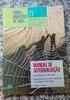 Índice 1 Objetivo... 3 2 Pré-requisitos e acesso ao sistema... 3 2.1 Pré-requisitos... 3 2.2 Acesso ao sistema... 3 3 Primeiro Passo da Autoavaliação verificar se o avaliador já registou data de aceitação...
Índice 1 Objetivo... 3 2 Pré-requisitos e acesso ao sistema... 3 2.1 Pré-requisitos... 3 2.2 Acesso ao sistema... 3 3 Primeiro Passo da Autoavaliação verificar se o avaliador já registou data de aceitação...
GUIA UTILIZADOR SERVIÇO APOIO A PROJECTOS E CLIENTES VERSION 1.3 FEVEREIRO mygenerixsupport.com. User Guide Version 1.
 GUIA UTILIZADOR SERVIÇO APOIO A PROJECTOS E CLIENTES VERSION 1.3 FEVEREIRO 2016 mygenerixsupport.com 1 O acesso à equipa de suporte a clientes e projetos é mais fácil agora com o novo mygenerixsupport.com
GUIA UTILIZADOR SERVIÇO APOIO A PROJECTOS E CLIENTES VERSION 1.3 FEVEREIRO 2016 mygenerixsupport.com 1 O acesso à equipa de suporte a clientes e projetos é mais fácil agora com o novo mygenerixsupport.com
Guia do Serviço EcoFactura (Receptor) da Generix Group Portugal
 Guia do Serviço EcoFactura (Receptor) da Generix Group Portugal Este manual visa ser uma ajuda na utilização do Serviço On-Demand Ecofactura. São descritas as várias funcionalidades com base em vários
Guia do Serviço EcoFactura (Receptor) da Generix Group Portugal Este manual visa ser uma ajuda na utilização do Serviço On-Demand Ecofactura. São descritas as várias funcionalidades com base em vários
Ajuda do Usuário do Forcepoint Secure Messaging
 Ajuda do Usuário do Forcepoint Secure Messaging Bem-vindo ao Forcepoint Secure Messaging, uma ferramenta que fornece um portal seguro para transmissão e exibição de dados confidenciais e pessoais em emails.
Ajuda do Usuário do Forcepoint Secure Messaging Bem-vindo ao Forcepoint Secure Messaging, uma ferramenta que fornece um portal seguro para transmissão e exibição de dados confidenciais e pessoais em emails.
1.Introdução. 2.Aéreo. 2.1 Solicitação de Aéreo Online.
 1.Introdução Pensando em otimizar o serviço oferecido ao cliente, foi disponibilizado uma nova interface, onde houve uma renovação na navegabilidade do usuário, agregando serviços e facilitadores conforme
1.Introdução Pensando em otimizar o serviço oferecido ao cliente, foi disponibilizado uma nova interface, onde houve uma renovação na navegabilidade do usuário, agregando serviços e facilitadores conforme
COMO CRIAR PEDIDOS A PARTIR DA CESTA DE PRODUTOS
 Esse guia considera que o catálogo já esteja atualizado, caso haja dúvidas de como atualizar o catálogo favor consultar o Guia de Atualização do Catálogo. Abra o programa e clique no botão Clique aqui
Esse guia considera que o catálogo já esteja atualizado, caso haja dúvidas de como atualizar o catálogo favor consultar o Guia de Atualização do Catálogo. Abra o programa e clique no botão Clique aqui
Manual do Software
 - 2017 - Sumário 1 - Cadastro 3 2 - Login no sistema... 3 3 Recuperação de senha... 3 4 - Configurações do Sistema... 3 5 Pré-cadastro de usuários... 3 6 - Editar perfil do usuário... 7 7 - Definir permissões
- 2017 - Sumário 1 - Cadastro 3 2 - Login no sistema... 3 3 Recuperação de senha... 3 4 - Configurações do Sistema... 3 5 Pré-cadastro de usuários... 3 6 - Editar perfil do usuário... 7 7 - Definir permissões
Manual do Portal do Fornecedor. isupplier
 isupplier Revisão 02 Julho 2016 Sumário 1 Acesso ao portal isupplier... 03 2 Home Funções da Tela Inicial... 05 3 Ordens de Compra Consultar Ordens de Compra... 07 4 Entregas Consultar Entregas... 13 5
isupplier Revisão 02 Julho 2016 Sumário 1 Acesso ao portal isupplier... 03 2 Home Funções da Tela Inicial... 05 3 Ordens de Compra Consultar Ordens de Compra... 07 4 Entregas Consultar Entregas... 13 5
ESCOLA BÁSICA DOS 1º, 2º E 3º CICLOS DO BOM SUCESSO TECNOLOGIAS DE INFORMAÇÃO E COMUNICAÇÃO. Tecnologias da Informação e Comunicação
 Tecnologias da Informação e Comunicação Correio Eletrónico Criar e configurar Este documento vai auxiliar-te a criar e a configurar a tua conta de correio eletrónico. O correio eletrónico ou Email é um
Tecnologias da Informação e Comunicação Correio Eletrónico Criar e configurar Este documento vai auxiliar-te a criar e a configurar a tua conta de correio eletrónico. O correio eletrónico ou Email é um
Centro de informática e Sistemas do Instituto Politécnico de Tomar
 MUITO IMPORTANTE Todo o processo de aprovar e instalar o certificado pessoal deve realizar-se numa máquina controlada pelo requerente e a que outros não tenham acesso. Caso a máquina usada para a aprovação
MUITO IMPORTANTE Todo o processo de aprovar e instalar o certificado pessoal deve realizar-se numa máquina controlada pelo requerente e a que outros não tenham acesso. Caso a máquina usada para a aprovação
_GESTÃO DE VIAGENS CORPORATIVAS Manual Guia do Solicitante Hospedagem NextGen v.s 1.0
 _GESTÃO DE VIAGENS CORPORATIVAS Manual Guia do Solicitante Hospedagem NextGen v.s 1.0 Sumário 1.Introdução... 3 2.Solicitação de Hospedagem online... 3 3.Solicitação de Hospedagem Offline... 11 1.Introdução
_GESTÃO DE VIAGENS CORPORATIVAS Manual Guia do Solicitante Hospedagem NextGen v.s 1.0 Sumário 1.Introdução... 3 2.Solicitação de Hospedagem online... 3 3.Solicitação de Hospedagem Offline... 11 1.Introdução
Capacitação Sistema Solar. Ministrantes: Camilla Reitz Francener Cláudia Heusi Silveira
 1 Capacitação Sistema Solar Ministrantes: Camilla Reitz Francener Cláudia Heusi Silveira Sumário 1 SCL SISTEMA DE COMPRAS E LICITAÇÕES... 3 1.1 Pesquisa de Preço... 4 1.1.1 Inserção de itens... 6 1.1.2
1 Capacitação Sistema Solar Ministrantes: Camilla Reitz Francener Cláudia Heusi Silveira Sumário 1 SCL SISTEMA DE COMPRAS E LICITAÇÕES... 3 1.1 Pesquisa de Preço... 4 1.1.1 Inserção de itens... 6 1.1.2
Manual de Utilização
 Manual de Utilizador Perfil Aluno V1 17/06/2015 4450-298 Matosinhos Maputo Página 1 de 20 ÍNDICE 1. Página Pessoal Aluno 4 1.1 Alterar Fotografia 4 1.2 Configuração da Página Pessoal 5 1.3 Conta Corrente
Manual de Utilizador Perfil Aluno V1 17/06/2015 4450-298 Matosinhos Maputo Página 1 de 20 ÍNDICE 1. Página Pessoal Aluno 4 1.1 Alterar Fotografia 4 1.2 Configuração da Página Pessoal 5 1.3 Conta Corrente
I Como fica a requisição com a implantação do SEI (Sistema Eletrônico de Informações)?
 Procedimentos para Requisição de materiais, bens e serviços 1 Sumário I Como fica a requisição com a implantação do SEI (Sistema Eletrônico de Informações)?... 1 II Roteiro 1 - Criando o processo no SEI
Procedimentos para Requisição de materiais, bens e serviços 1 Sumário I Como fica a requisição com a implantação do SEI (Sistema Eletrônico de Informações)?... 1 II Roteiro 1 - Criando o processo no SEI
Manual Gerenciador de Aprendizagem Papel Professor Versão 2.5.3
 Manual GA, Papel Professor / 37 Manual Gerenciador de Aprendizagem Papel Professor Versão 2.5.3 Manual GA, Papel Professor 2/ 37 Manual Gerenciador de Aprendizagem ACESSAR O GERENCIADOR DE APRENDIZAGEM...
Manual GA, Papel Professor / 37 Manual Gerenciador de Aprendizagem Papel Professor Versão 2.5.3 Manual GA, Papel Professor 2/ 37 Manual Gerenciador de Aprendizagem ACESSAR O GERENCIADOR DE APRENDIZAGEM...
Sistema de Informação do Técnico Oficial de Contas. Manual de utilização
 Sistema de Informação do Técnico Oficial de Contas Manual de utilização Índice Instalação...4 Menu inicial...5 Estrutura geral...6 Índices de diplomas...8 Favoritos...8 Notas pessoais...9 Pesquisa rápida...11
Sistema de Informação do Técnico Oficial de Contas Manual de utilização Índice Instalação...4 Menu inicial...5 Estrutura geral...6 Índices de diplomas...8 Favoritos...8 Notas pessoais...9 Pesquisa rápida...11
